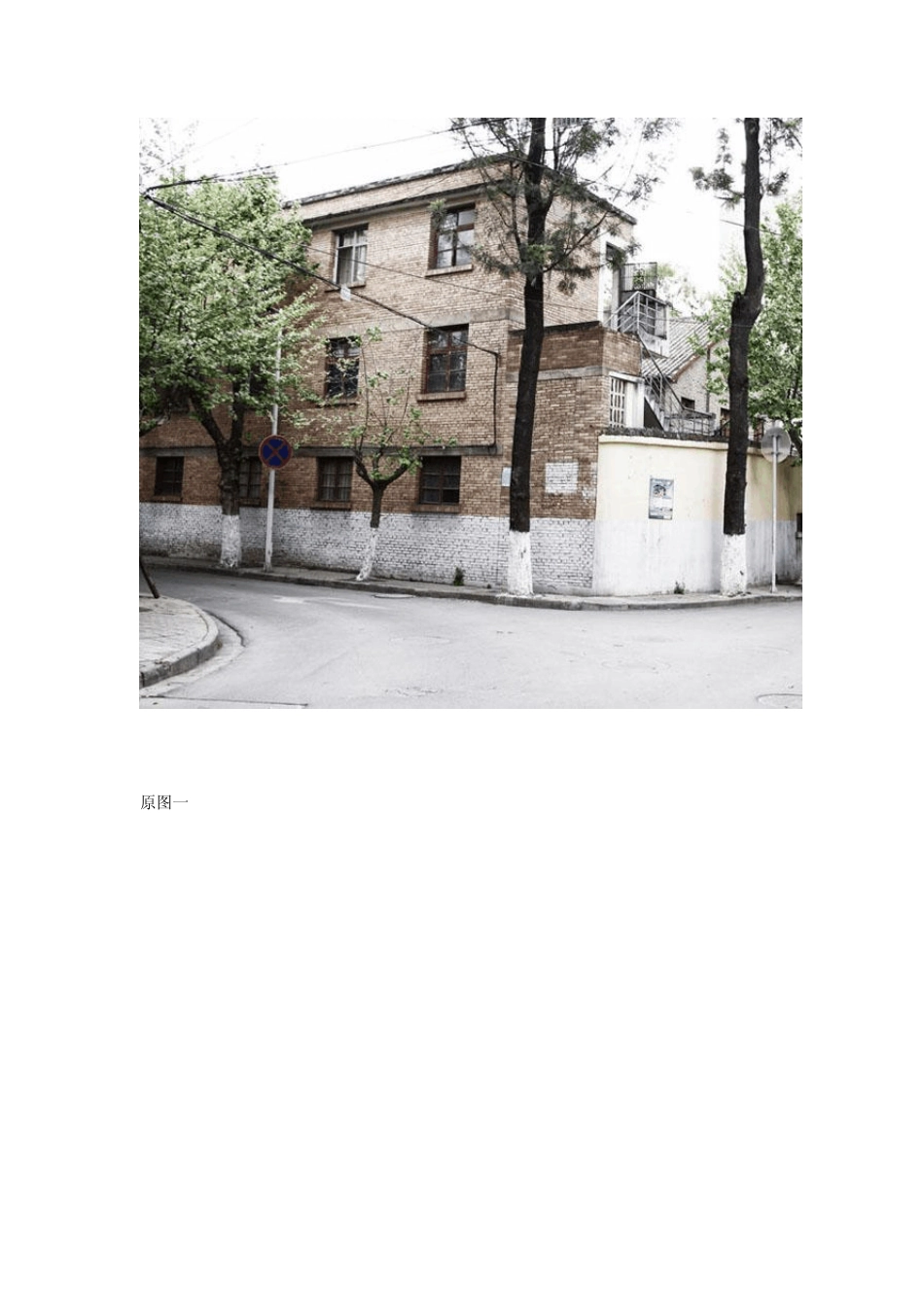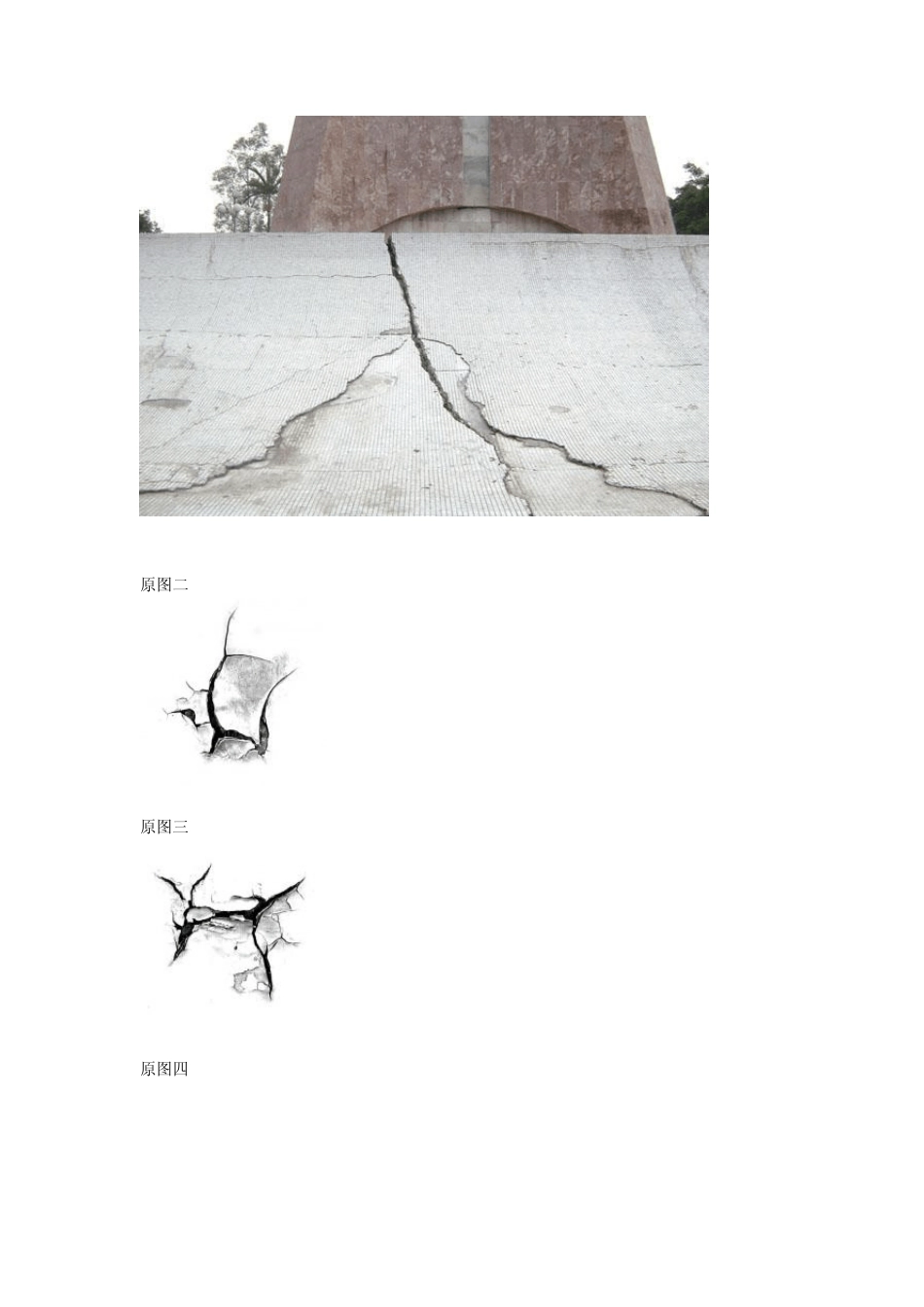友情提供:河南新华电脑学院 合理利用P S 中的图层混合模式有时可以达到很多特殊效果,本例中主要以“正片叠底”来完成墙壁裂缝的P S 图像特技合成,当中还用到色阶的调整来让裂缝更加逼真,有兴趣的朋友可以一试! 效果图 原图一 原图二 原图三 原图四 原图五 1、本 PS 实例教程采用 photoshop CS5 版本制作,其它版本基本上通用,首先打开原图一,这就是今天我们要用到的危房原图,当然这张图中的房屋并不是危房,而将它变成危房正是我们所要做到的,原图如下图所示: 2、先来制作墙壁的大裂缝,打开原图二,利用矩形选框工具将有裂缝部分的区域选中,如下图所示: 3 、利用移动工具将原图二中的选中区域拖入到原图一中生成图层 1 ,如下图所示: 4 、将图层 1 的图层混合模式设置成“正片叠底”(正片叠底的作用就是可以将白色部分消除,其余部分叠加于背景图层之上),这时会发现图层 1 中基本上只能看见裂缝部分,不过还有一些黑色的阴影没有消除掉,如下图所示: 5、我们可以利用色阶的调整来完善正片叠底未完全消除的阴影区域,确保选中图层 1,然后选择菜单“图像->调整->色阶”,在弹出的色阶调整窗口中,设置输入色阶为 50、1.00、168,这时你会发现阴影部分基本被消除掉了,不过还有一些边缘没有完全消除,效果如下图所示: 6、确定应用色阶后,按 Ctrl+T 键对图层 1 进行自由变换,适当的调整大小及位置,使之裂缝与原图一中的房屋更加吻合,具体如下图所示: 7 、接着要处理一下图层 1 中的多余边角以及擦除掉一些不合理的地方,给图层 1 添加图层蒙版,如下图所示: 8 、单击选择常用工具栏中的“画笔工具”,设置前景色为黑色,适当设置画笔大小,如下图所示: 9 、确保单击选中图层 1 中的蒙版部位,用设置好的画笔工具在一些不合理的地方适当的擦除,如下图中树与裂缝的交叉处,必需把树所在部位的裂缝擦除,不然就不合理了,如下图所示: 1 0 、仔细观察整个画面,所有可能不合理的地方都要擦除,如禁止停车牌及树与裂缝的交叉部位,如下图所示: 1 1 、处理完大裂缝,接下来处理一些小裂缝,打开原图三,如下图所示: 1 2 、利用移动工具将原图三拖入到原图一中生成图层 2 ,如下图所示: 1 3 、一样的设置图层 2 的图层混合模式为“正片叠底”,如下图所示: 14、按 Ctrl+T 键适当的调整图层 2 的大小及位置,如下图所示: 15、同样给图层 2 添加图...